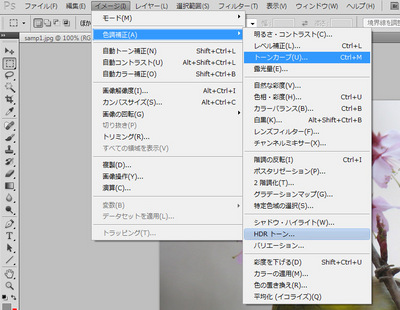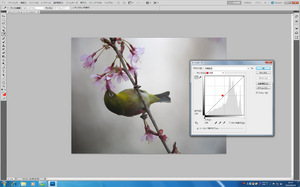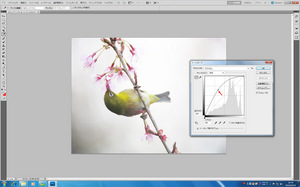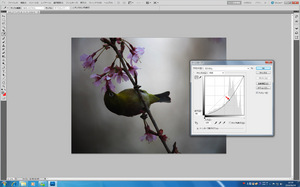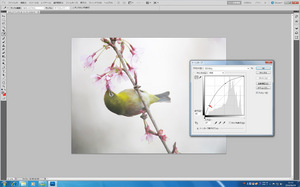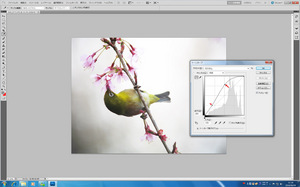« パソコンの話 | メイン | 【スクープ】新製品 ホットシュー対応照準器 »
2010年06月04日
【画像処理シリーズ】⑤画像の色合い・明るさ~トーンカーブを使おう
画像の明るさや色の濃淡を一気に記憶している雰囲気に仕上げる行程です。
[イメージ]⇒[色調補正]⇒[トーンカーブ]の順に開きます。
(Ctrlキーを押しながらMを押せば一気に開きます)
トーンカーブウインドウの左上[チャンネル]が[RGB] になっていることを確認してください。
次に、中央の矢印の部分を左クリックし、斜めの線を引き上げたり押し上げたりしてみましょう。
引き上げれば画像全体が明るく淡くなります。
押し下げれば暗く濃くなります。
ぐ~っと引き上げると直線が弧になって膨らみます。
それと同時に、画像に明るさの変化が反映されます。
今度は引き下げてみましょう。
色のある部分は真っ暗になってきますね。
次は上のほうを引き上げて、下のほうを押し下げてみましょう。
明るいところは、より明るく強調され、暗いところは、より暗く強調されます。
明るさと暗さの差が大きくなるので「コントラスト」の強い画像になります。
この写真では強すぎますが、多くのデジスコ写真はS字型の補正が多く使われます。
逆S字はほとんど使うことはありません。
この写真の場合、メジロの後頭部が暗すぎるので、
全体的に明るくするのが正解と思います。
メロウな感じで仕上げるならこの明るさと色合いで良いかと思います。
私の場合、ちょっと暗部を戻した感じにするのが好きなので下の部分を押し下げて
微妙なS字にしてみました。
最初に書いた[チャンネル]にはグリーン・レッド・ブルーという項目もあります。色相が変な時には有効な項目ですが、一般的なデジスコ撮影の処理で使うことは極めて稀です。ホワイトバランスをはずしていなければ当面使わないで良いと思います。
また、トーンカーブは画像の状態によって、いろいろアレンジしてみる道具ですが、効果を強くしすぎないことがポイントのように思います。カーブを変化させることでプレビューされる画像を見て、ご自分の好みに合わせたレタッチをしてください。
投稿者 たーぼ♪ : 2010年06月04日 17:56